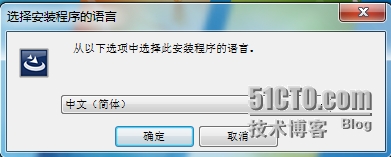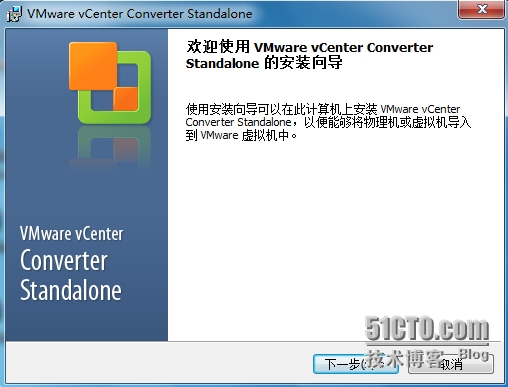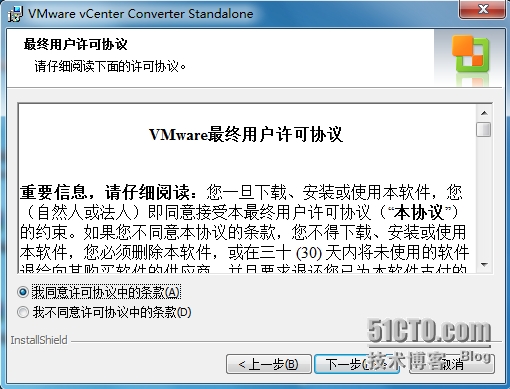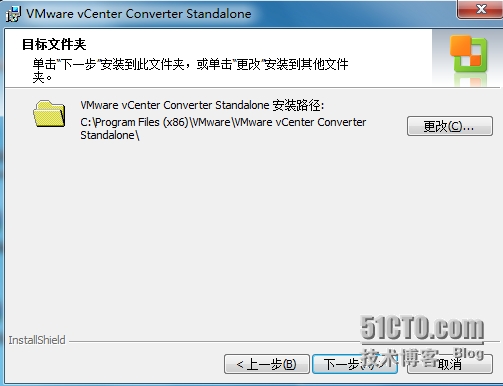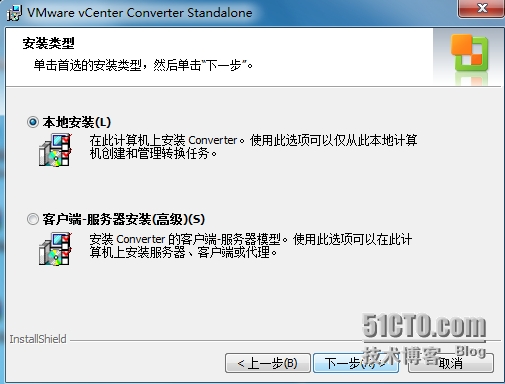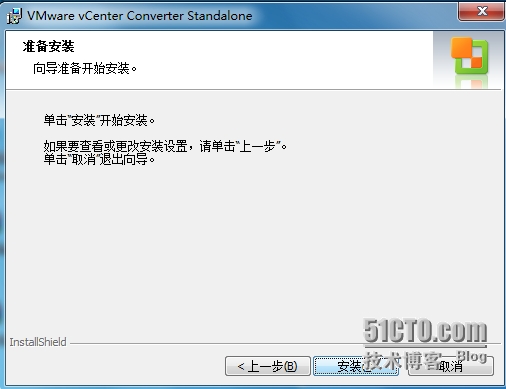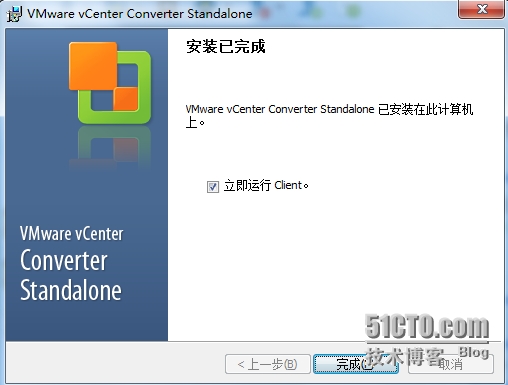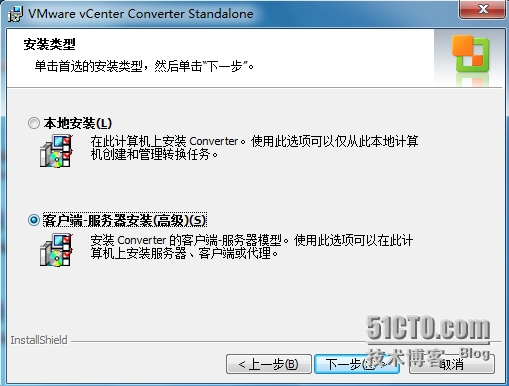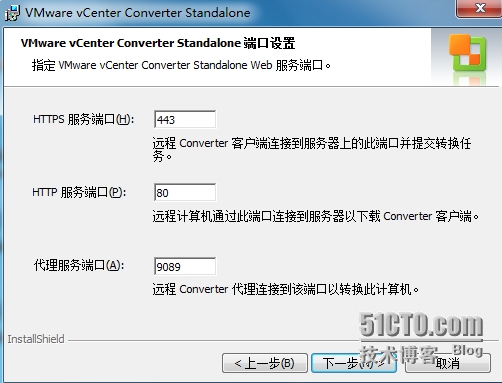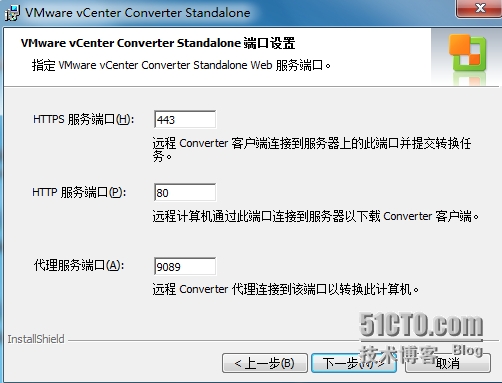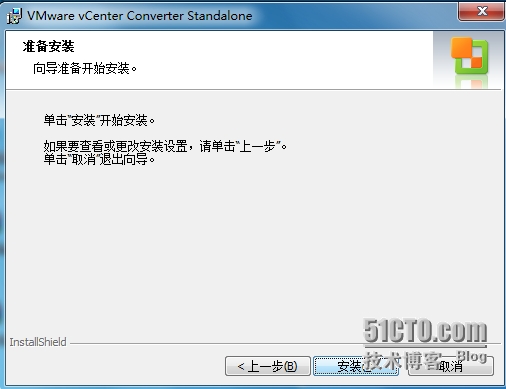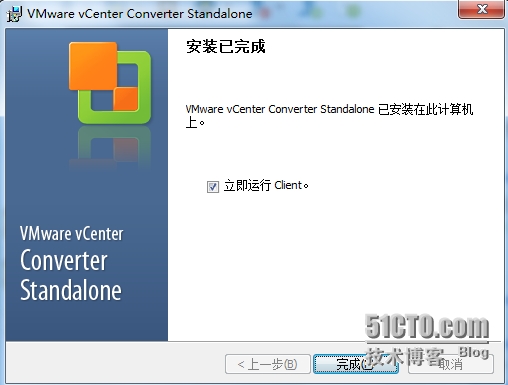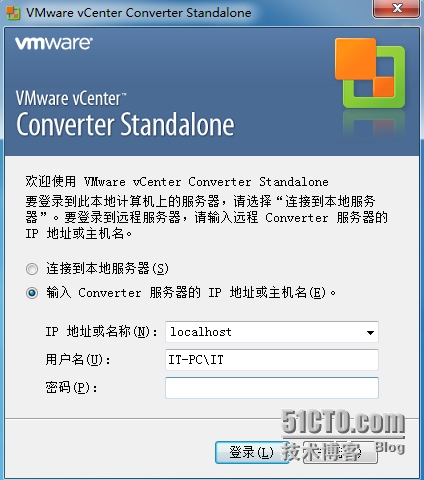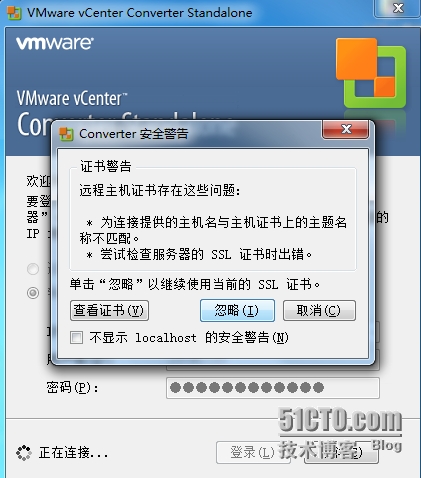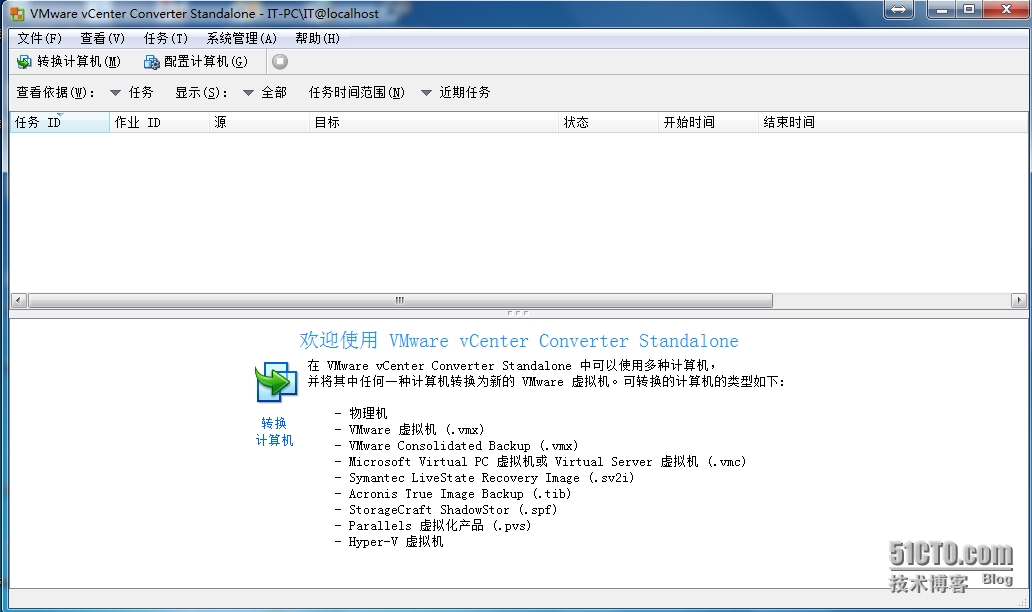VMware vCenter Converter Standalone 5.0的安装
可以在物理机或虚拟机上安装Converter Standalone。本地可安装Converter Standalone服务器、Converter Standalone代理和Converter Standalone客户端。如果在本地模式下安装Converter Standalone,则只能在安装了应用程序的计算机中创建和管理转换任务。
VMware Converter Standalone的本地安装
VMware Converter Standalone的本地安装步骤如下:
步骤1 从VMware网站下载最新版的Converter Standalone。导航到包含已下载的安装程序文件的文件夹,然后双击VMware Converter Standalone.exe文件。
步骤2 在“选择安装程序的语言”对话框中,选择安装过程中使用的语言,然后单击“确定”按钮,如图:
步骤3 开始安装Converter Standalone,如图:
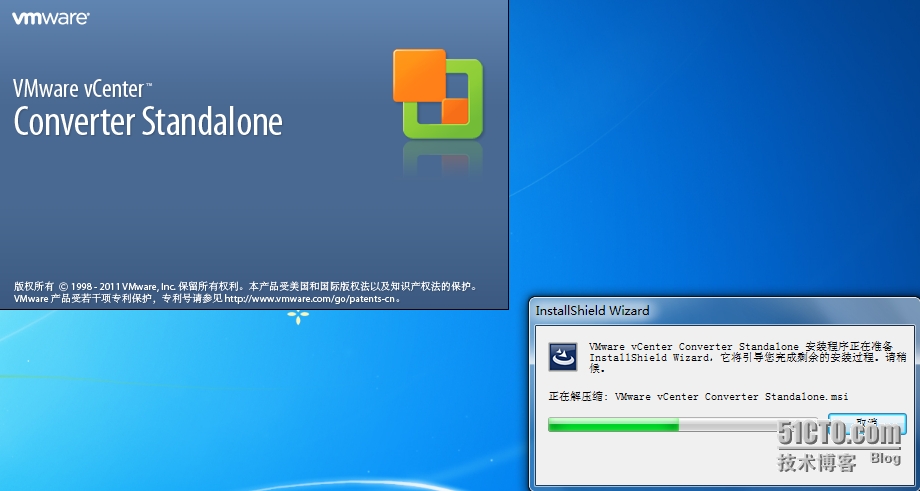 步骤4 进入Converter Standalone的安装向导,单击“下一步”按钮,如图:
步骤4 进入Converter Standalone的安装向导,单击“下一步”按钮,如图:
步骤5 按照提示进行操作,直至系统显示“最终用户许可协议”界面。选择“我同意许可协议中的条款”单选按钮,然后单击“下一步”按钮,如图:
步骤6 在“目标文件夹”界面上,选择Converter Standalone的安装位置,然后单击“下一步”按钮,如图:默认的位置为C:\Program Files\VMware\VMware vCenter Converter Standalone。要安装到其他位置,可以单击“更改”按钮,然后浏览新位置。
步骤7 按“安装类型”界面上,选择“本地安装”,然后单击“下一步”按钮,如图:
步骤8 在“准备安装”界面上,单击“安装”按钮,如图:
步骤9 在“安装完成”界面上,取消选择“立即运行Client”,在不立即启动应用程序的情况下完成安装。在“安装已完成”界面上,单击“完成”按钮,如图:
至此,Converter Standalone已安装到本地计算机上,并且可以使用了,如图:
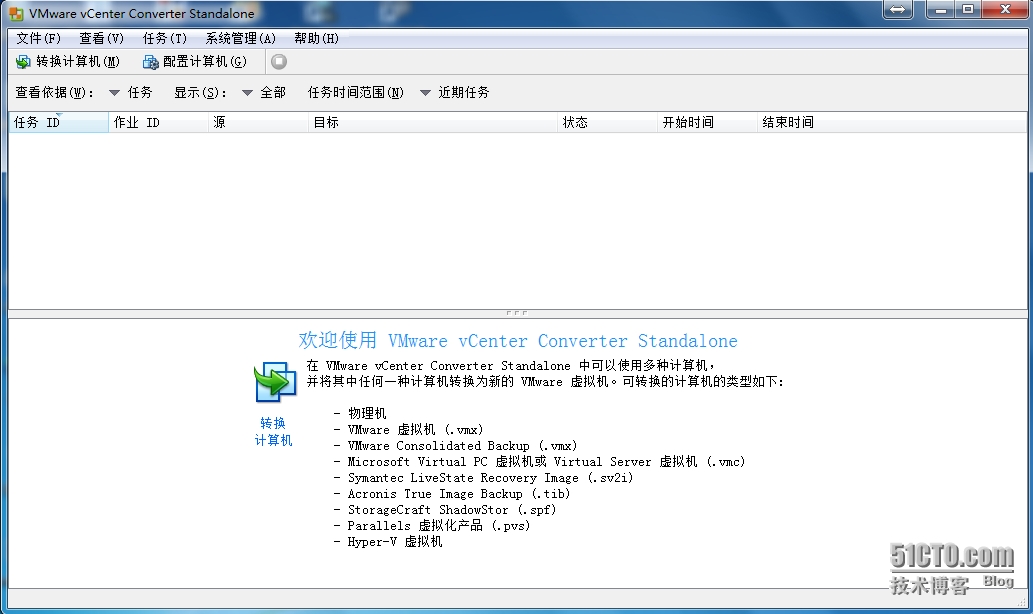 VMware Converter Standalone服务器-客户端的安装
VMware Converter Standalone服务器-客户端的安装
步骤1 在“安装类型”界面上,选择“客户端-服务器安装(高级)”,然后单击“下一步”按钮,如图:
步骤2 在“自定义安装”界面上,选择要安装的组件,然后单击“下一步”按钮,如图:
Converter 服务器:Converter 服务器组件用于管理转换任务。它处理Converter Standalone客户端和Converter Standalone代理之间的通信。不能只安装Converter 服务器,必须将Converter Standalone服务器与远程访问Converter Standalone客户端一起安装,也可以与这两者一起安装。
远程访问:如果安装了远程访问,则本地及多个远程Converter Standalone客户端便可连接到本地Converter Standalone服务器。可以通过远程访问远程创建和管理转换任务。要实现远程访问,必须执行客户端-服务器安装。
Converter代理:安装ConverterStandalone代理以允许本地计算机成为用于转换的源计算机。Converter 客户端如果仅安装Converter Standalone客户端,则可以连接到远程Converter Standalone服务器。然后可使用远程计算机转换托管虚拟机、受管虚拟机或远程物理机。
安装Converter Standalone服务器和远程访问时,本地计算机将成为用于转换的服务器,用户可以对其进行远程管理。安装Converter Standalone服务器和Converter Standalone客户端时,可以使用本地计算机访问远程Converter Standalone服务器或本地创建的转换作业。
步骤3 如果要安装远程访问或Converter Standalone代理,在“VMware vCenter Converter Standalone端口设置”界面上修改服务端口,如图:
步骤4 在“准备安装”界面上,单击“安装”按钮,如图:
步骤5 如果安装了Converter Standalone客户端,则取消选择“立即运行Client”,在不立即启动应用程序的情况下完成安装。在“安装完成”界面上,单击“完成”按钮,如图:
步骤6 在登陆界面中,可以选择本地服务器,也可以连接远程Converter 服务器,如图:
步骤7 单击“登陆”按钮时,会弹出警告,单击“忽略”按钮,如图:
步骤8 进入Converter Standalone界面,此时Converter Standalone已安装在本地计算机上,并且可以使用了,如图:
本文出自 “赵广生的博客” 博客,请务必保留此出处http://capfzgs.blog.51cto.com/7729146/1590234
郑重声明:本站内容如果来自互联网及其他传播媒体,其版权均属原媒体及文章作者所有。转载目的在于传递更多信息及用于网络分享,并不代表本站赞同其观点和对其真实性负责,也不构成任何其他建议。